מידע על נדידה אלחוטית עבור ארגונים
למדו על אופן הנדידה של מכשירים עם iOS ו-iPadOS בסביבת Wi-Fi ארגונית.
מאמר זה מיועד למנהלי מערכות של בית ספר, עסק או ארגון אחר.
מידע זה מתייחס למכשירים הבאים עם iOS או iPadOS:
iPhone 5s ואילך
iPod touch (דור שישי)
iPad Pro ואילך
iPad Air ואילך
iPad mini 2 ואילך
iPad (דור חמישי ואילך)
סף ההפעלה
זוהי רמת האות המינימלית הדרושה ללקוח כדי לשמור על חיבור.
iPhone, iPad ו-iPod touch מנטרים את החיבור של מזהה ערכת שירות בסיסית (BSSID) ושומרים עליו עד שמחוון עוצמת האות שהתקבל (RSSI) יעלה על -70dBm. לאחר מכן, המכשיר סורק לאיתור מזהי BSSID מועמדים לנדידה עבור מזהה ערכת השירות המורחבת החדש (ESSID).
עליכם לזכור זאת כאשר אתם מתכננים תאים אלחוטיים ומחשבים את חפיפת האותות שלהם. לדוגמה, ייתכן שאתם מתכננים תאים בתדר 5GHz עם חפיפה של -67dBm. במקרה כזה, המכשיר ישמור על החיבור ל-BSSID זמן רב מהצפוי. הסיבה לכך היא שהמכשיר משתמש ב--70dBm בתור הגורם המפעיל. אם ה-RSSI של ה-BSSID גדול מ--65dBm, המכשיר יעדיף רשת בתדר 5GHz.
הקפידו להשתמש במכשיר היעד כדי למדוד חפיפה של תאים. האנטנות במחשב מחברת גדולות וחזקות בהרבה מאנטנות בטלפון חכם או בטאבלט. לכן, אם אתם משתמשים במחשב מחברת כדי למדוד חפיפה, למכשירי iPhone ו-iPad יהיו גבולות תאים שונים מהצפוי.
סריקת נדידה
היא מתרחשת כאשר תחנות מחפשות נקודות גישה (AP) שתומכות ב-ESSID הנוכחי. התחנות בודקות את כל הערוצים הזמינים בתחום התדרים 2.4GHz או בתחום התדרים 5GHz.
סריקת הנדידה תפעל מהר יותר אם תפעילו את 802.11k במישור הבקרה. פעולה זו תעזור מכיוון ש-iPhone, iPad ו-iPod touch משתמשים בששת הערכים הראשונים בדוח השכן ובודקים אותם כדי לתעדף את הסריקות שלו. אם לא תפעילו את 802.11k, iOS תצטרך לבצע סריקה שיטתית יותר. פעולה זו עשויה להוסיף מספר שניות לתהליך הגילוי.
לדוגמה, משתמש שנמצא בשיחה עשוי לעבור לצד השני של הבניין. כאשר המכשיר יחצה את סף -70dBm, הוא יחפש יעדי נדידה. אם הוא משתמש בדוח השכן המתקבל מ-802.11k, הוא ימצא נקודות גישה שתומכות ב-ESSID הנוכחי בשלושה ערוצים. הוא יסרוק מיד ערוצים אלה, יגלה של-AP בערוץ יש עוצמת אות מתאימה, ואז ינדוד. אם לא תפעילו את 802.11k, הלקוח יצטרך לסרוק כל ערוץ בכל תחום תדרים כדי למצוא יעד לנדידה. פעולה זו עשויה להאריך את התהליך במספר שניות.
קריטריונים לבחירת מועמד לנדידה
מידע זה יכול לעזור לכם לתכנן רשת אלחוטית שתומכת בשירותים בזמן אמת, כגון קול ווידאו. iOS בודקת מידע ששותף על ידי רשתות לגבי ניצול הערוצים וכמות הלקוחות המשויכים אליהם. iOS משתמשת בפרטים אלה יחד עם מדידות עוצמת אות (RSSI) כדי לדרג רשתות מועמדות. רשתות עם ציונים גבוהים יותר מציעות חוויית Wi-Fi טובה יותר.
אם מספר מזהי SSID בתחום התדרים 5GHz קיבלו ציון זהה, iOS תבחר רשת על בסיס הקריטריונים הבאים:
802.11ax עדיף על 802.11ac
802.11ac עדיף על 802.11n או 802.11a
802.11n עדיף על 802.11a
רוחב ערוץ של 80MHz עדיף על 40MHz או 20MHz
רוחב ערוץ של 40MHz עדיף על 20MHz
iOS ו-iPadOS יבחרו מזהי BSSID של יעד על בסיס הגורמים הבאים:
אם הלקוח משדר או מקבל סדרת חבילות נתונים של 802.11
ההבדל בעוצמת האות מול ה-RSSI הנוכחי של ה-BSSID
כאשר המכשיר שולח או מקבל נתונים, הוא בוחר יעדי BSSID שה-RSSI שלהם גדול ב-8dB ומעלה מה-RSSI של ה-BSSID הנוכחי. כאשר המכשיר לא שולח או מקבל נתונים, השתמשו בדיפרנציאל של 12dB.
לדוגמה, ה-RSSI של החיבור הנוכחי עשוי לרדת ל--75dBm במהלך שיחת Voice over WLAN (VoWLAN). כאשר זה קורה, המכשיר יעבור לחפש מזהי BSSID עם RSSI של -67dBm לפחות.
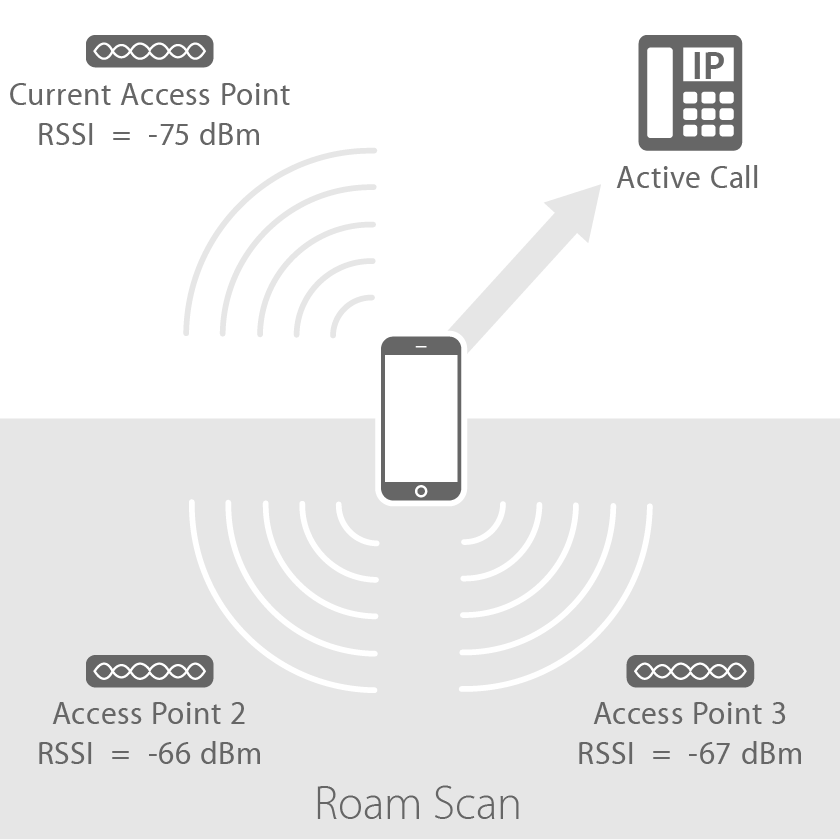
אם השיחה מסתיימת והמכשיר מפסיק לשלוח או לקבל נתונים, המכשיר מחפש מזהי BSSID עם RSSI של -63dBm לפחות. שימו לב שמסגרות ניהול ומסגרות בקרה של 802.11 אינן נחשבות כנתונים.
ביצועי נדידה
'ביצועי נדידה' הוא משך הזמן הנדרש ללקוח לצורך אימות ל-BSSID חדש. כדי לאמת, הלקוח צריך למצוא מועמד חוקי לנדידה, ולאחר מכן להשלים את תהליך הנדידה במהירות. אחרת, המשתמש יחווה הפרעה בשירות.
נדידה מתרחשת כאשר הלקוח מבצע אימות מול ה-BSSID החדש ומבטל אימות מה-BSSID הנוכחי. משך הזמן שנדרש לכך תלוי בשיטת האבטחה והאימות שבה אתם משתמשים.
אם אתם משתמשים באימות מבוסס 802.1X, הלקוח חייב להשלים את החלפת מפתח ה-EAP לפני שיבטל אימות מה-BSSID. התהליך עשוי להימשך מספר שניות, בהתאם לתשתית האימות של הסביבה. כאשר זה קורה, המשתמש יחווה הפרעה בשירות.
אם אתם משתמשים באימות מבוסס 802.11r, הלקוח יכול לאמת מראש מול נקודות גישה פוטנציאליות. פעולה זו תקצר את זמן האימות למילי-שניות, ולא סביר שהמשתמש יחווה הפרעה בשירות.
שימוש בסורק Wi-Fi ב'כלי העזר של AirPort'
האפליקציה 'כלי העזר של AirPort' מנהלי מערכת יכולים להשתמש בו כדי לאמת את תצוגת הרשת של הלקוח במיקום ספציפי.
לקבלת תוצאות מדויקות, השתמשו בסורק ה-Wi-Fi באותו דגם iPhone, iPad או iPod touch שיהיה למשתמשים שלכם.
במכשירי iPhone, iPad או iPod touch, עברו אל 'הגדרות', הקישו על 'כלי העזר של AirPort', ואחר כך הפעילו את האפשרות Wi-Fi Scanner (סורק רשת אלחוטית).
פתחו את האפליקציה 'כלי העזר של AirPort' ולאחר מכן הקישו על Wi-Fi Scan (סריקת רשת אלחוטית).
השתמשו במחוון כדי להגדיר משך סריקה של עד 60 שניות. כברירת מחדל, סורק ה-Wi-Fi פועל ברציפות.
כדי להתחיל את הסריקה, הקישו על 'סרוק'. כלי העזר של AirPort מפרט את כל מזהי ה-SSID שהוא מוצא. זה כולל רשתות מוסתרות, המופיעות כ-Network name unavailable (שם הרשת אינו זמין). כדי להפסיק את הסריקה, הקישו על 'עצור'.
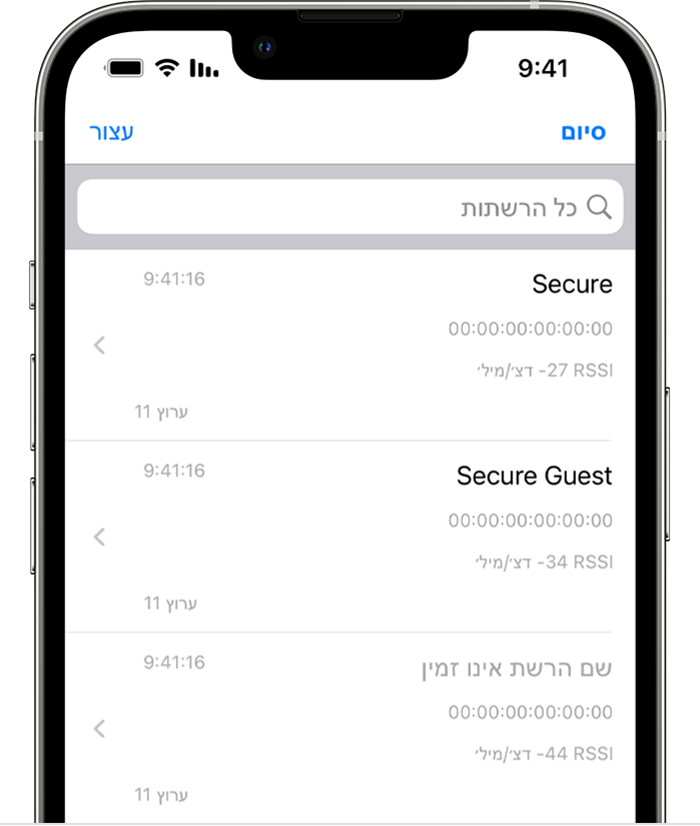
כלי העזר של AirPort סורק את כל תחומי התדרים הזמינים במרווחים של ארבע שניות. רשתות ארגוניות הכוללות מספר נקודות גישה מקובצות לפי BSSID. הסורק מציג מידע על:
SSID
BSSID
RSSI אחרון
ערוץ
מועד איתור אחרון
כדי להציג יומן מעקב של תוצאות הסריקה עבור SSID ו-BSSID, הקישו על ה-SSID. יומן המעקב מציג את התאריך והשעה של הסריקה, לצד הערוץ וה-RSSI.
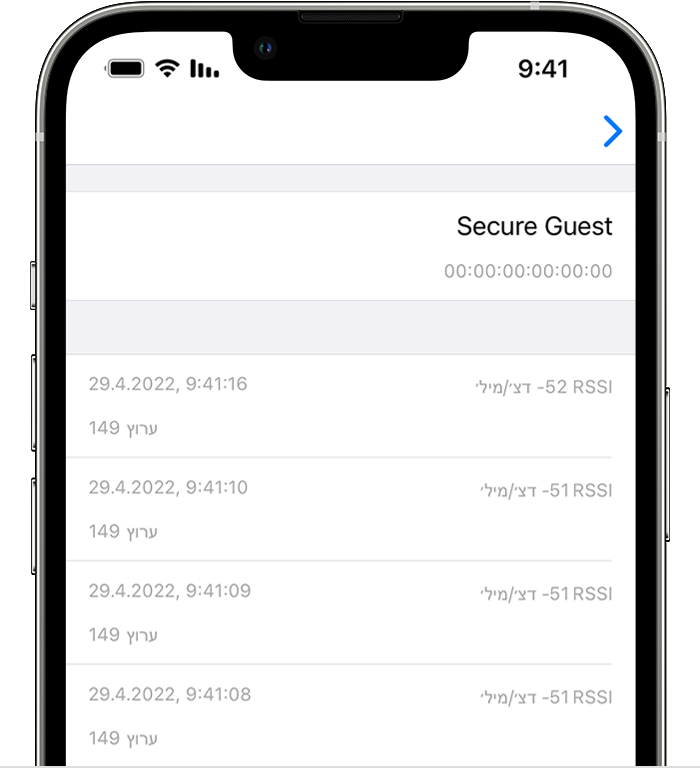
לאחר השלמת הסריקה, תוכלו לשתף את התוצאות. הקישו על , הקישו על ובחרו אפשרות.
כלי העזר של AirPort שולח את התוצאות כרשימה המופרדת באמצעות פסיקים:
SSID, BSS, RSSI, Channel, time
"ACES", "18:64:72:D3:E9:40", "-57", "11", "12:02:03 PM"
"Cuba", "F8:1E:DF:F9:56:BC", "-53", "149", "12:02:03 PM"
"ACES", "18:64:72:D3:E9:50", "-63", "149", "12:02:03 PM"
"Cuba", "F8:1E:DF:F9:56:BB", "-69", "11", "12:02:03 PM"
"ACES", "18:64:72:D3:E9:40", "-67", "11", "12:02:07 PM"
השורה הראשונה היא כותרות של עמודות שמציגה את השדות SSID, BSS, RSSI, Channel ו-time. כדי לנתח את התוצאות או להציג אותן בתרשים, יבאו את הרשימה לגיליון אלקטרוני או לכלי אחר.